Kako izbrisati hiberfil.sys radi besplatnog prostora za pohranu u sustavu Windows Tehnički vodič Windows
Miscelanea / / August 13, 2022
Nakon što uređaj koristite dulje vrijeme, sigurno će vam ponestati prostora za pohranu. Iako postoji više načina za rješavanje problema s tako malom pohranom, kladimo se da niste znali da postoje neke datoteke rezervne memorije sustava koje se mogu izbrisati da bi se oslobodio prostor za pohranu. Jedna takva datoteka zove se hiberfil.sys.
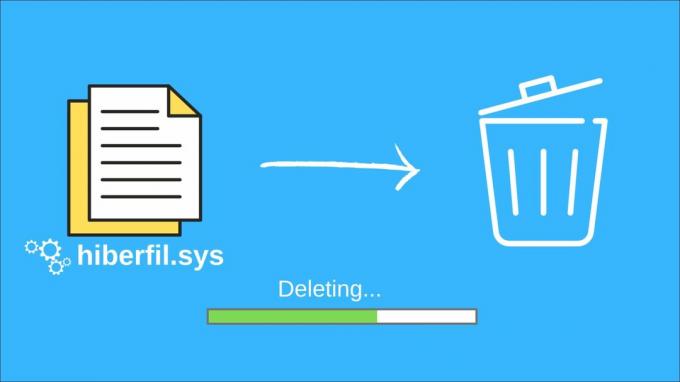
Hiberfil.sys je sistemska datoteka koja se može sigurno izbrisati kako bi se oslobodio prostor. Dok budete čitali ovaj članak, shvatit ćete za što se ova datoteka koristi i kako je možete izbrisati za malo slobodnog prostora.
Što je datoteka hiberfil.sys
Ako ste ikada naišli na načine napajanja u sustavu Windows, sigurno ste naišli na način hibernacije. To je značajka uštede energije koja sprema trenutnu sesiju na tvrdi disk prije isključivanja računala. Nakon što ga pokrenete, možete nastaviti svoju sesiju bez ponovnog otvaranja aplikacija i programa.
Vaše računalo mora imati dodijeljen prostor za pohranu svih ovih podataka vezanih uz sesiju. Zbog toga imamo datoteke hiberfil.sys. Štoviše, ti programski podaci moraju se premjestiti iz RAM-a na tvrdi disk, gdje su pohranjeni.
Veličina datoteke je blizu veličine RAM-a i obično je oko 50-75% veličine RAM-a. To znači da zauzima više gigabajta prostora za pohranu. Ako vas zanima koliko veličine zauzima, prijeđite na sljedeći odjeljak.
Koliko prostora za pohranu zauzimaju datoteke hiberfil.sys
Korak 1: Otvorite aplikaciju Postavke u sustavu Windows i kliknite Pohrana.
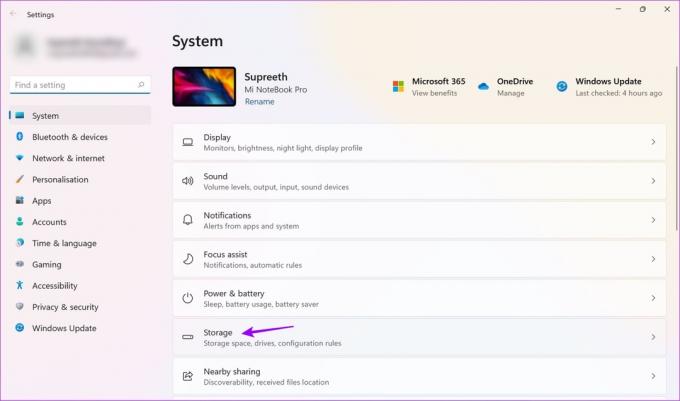
Korak 2: Sada idite na Prikaži više kategorija.
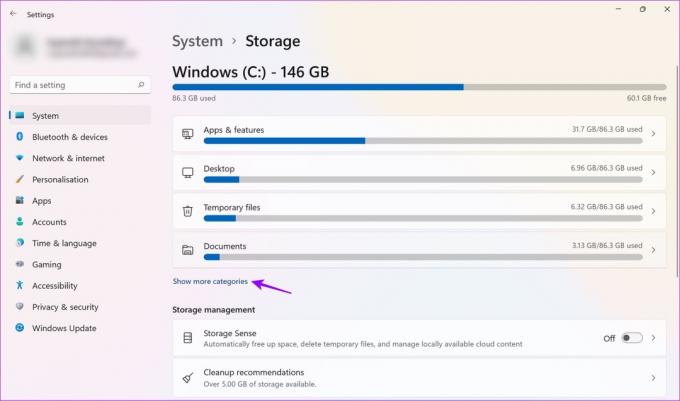
3. korak: Odaberite Sustav i rezervirano.

Sada možete vidjeti koliko prostora datoteka hibernacije zauzima na vašem sustavu. Zauzima oko 6 GB na mom sustavu. Može biti više ili čak manje na vašem računalu, ovisno o uređajima i konfiguracijama.

Je li sigurno izbrisati hiberfil.sys
Jednostavno rečeno, da, sigurno je izbrisati datoteku hibernacije osim ako niste sigurni da ne koristite način hibernacije. Dakle, možete s lakoćom izbrisati datoteku i osloboditi nekoliko gigabajta prostora za pohranu u vašem sustavu.
Sada, ako se predomislite i želite se odlučiti za hibernaciju u bilo kojem trenutku, možete lako vratiti i ovu datoteku.
U kasnijim odjeljcima članka pružili smo postupak korak po korak za brisanje i vraćanje datoteke. Štoviše, oboje, i brisanje i vraćanje, ne zahtijevaju ništa osim naredbenog retka. Dakle, postupak se može smatrati sigurnim.
Trebate li onemogućiti hibernaciju
Glavna razlika između načina mirovanja i hibernacije je u tome što hibernacija koristi znatno manje količine energije. Dakle, ako se ova značajka čini korisnom, ne preporučujemo brisanje hiberfil.sys.
Ako ova značajka nije potrebna i ako je oslobađanje prostora za pohranu važno, izbrišite te datoteke. Štoviše, ako ste korisnik s administratorskim ovlastima, možete pristupiti naredbenom retku i izbrisati te datoteke.
Kako izbrisati hiberfil.sys
Spomenuli smo korištenje naredbenog retka za brisanje datoteke. Evo korak-po-korak postupka za to.
Korak 1: Pronađite naredbeni redak iz početnog izbornika.
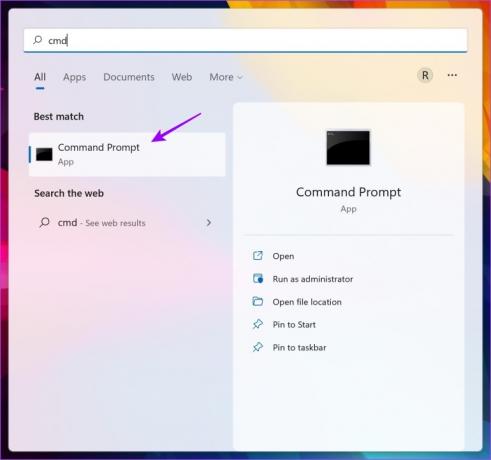
Korak 2: Desnom tipkom miša kliknite i odaberite "Pokreni kao administrator".
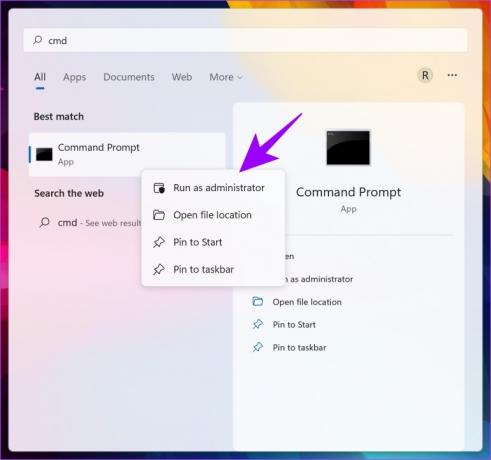
3. korak: Nakon otvaranja upišite powercfg -h isključen i pritisnite enter.
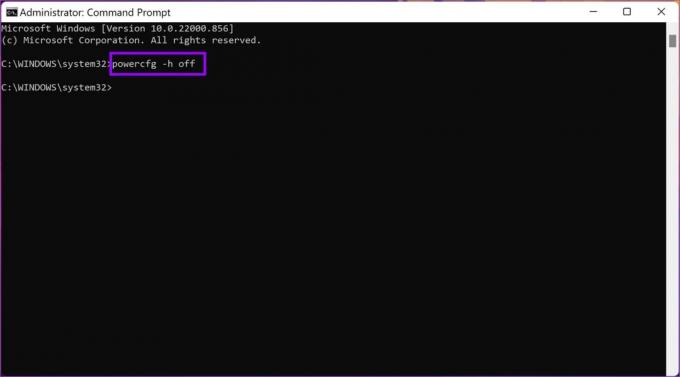
To je to. Hibernacija je sada efektivno onemogućena i možete vidjeti da je nevidljiva iu datotekama sustava. Ovo mi je također pomoglo uštedjeti 6 GB koje sam ranije spomenuo.
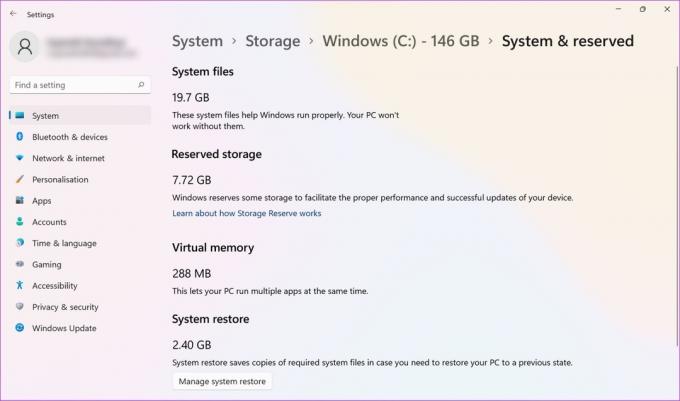
Kako vratiti hiberfil.sys
Vraćanje hiberfil.sys također je jednostavno.
Ako koristite Windows 7, 8, 9, 10 i 11: Otvorite naredbeni redak kao administrator i upišite Powercfg – h uključen. Ovo će ponovno omogućiti hibernaciju na vašem računalu.

Ako koristite Windows XP: Otvorite upravljačku ploču, odaberite Mogućnosti napajanja, odaberite karticu Hibernacija i poništite okvir da omogućite hibernaciju.
Ovako možete izbrisati hiberfil.sys u sustavu Windows. Ako imate još pitanja, pogledajte odjeljak u nastavku gdje smo odgovorili na neka uobičajena pitanja koja biste mogli imati.
Često postavljana pitanja
Nakon što izbrišete datoteku hibernacije, ne možete koristiti opciju hibernacije na svom sustavu. Dakle, vaše mogućnosti napajanja bit će ograničene samo na stanje mirovanja, isključivanje i ponovno pokretanje.
Možete smanjiti veličinu pomoću naredbenog retka u administratorskom načinu rada. Ali, postoji minimalni postotak RAM-a na koji hiberfi.sys mora biti dimenzioniran i ne možete ga dodatno smanjiti. To je obično oko 40-55%. Morate upisati Powercfg –h –postotak veličine. Na primjer, ako ga trebam smanjiti na 40%, moram tipkati Powercfg –h –veličina 40.
Nažalost, datoteka treba ostati samo na disku na kojem je instaliran Windows. Stoga ne možete premjestiti ili podijeliti datoteke hiberfil.sys.
Sigurno brisanje datoteke hibernacije
Ovo je sve što trebate znati o hiberfil.sys i kako i zašto ga trebate izbrisati. Nadamo se da vam je ovaj članak pomogao osloboditi značajan prostor za pohranu na vašem uređaju. Imate još pitanja o svom Windows uređaju? Podijelite ih u komentarima ispod.
Zadnje ažuriranje 12. kolovoza 2022
Gornji članak može sadržavati pridružene veze koje pomažu u podršci Guiding Tech. Međutim, to ne utječe na naš urednički integritet. Sadržaj ostaje nepristran i autentičan.



